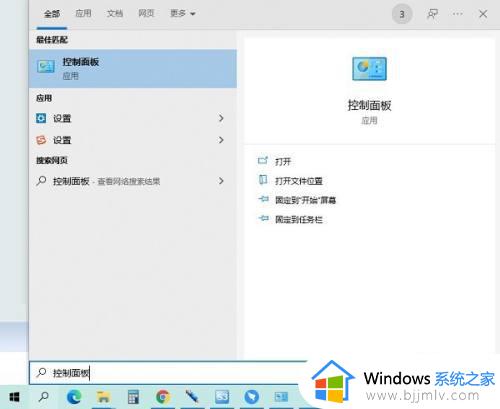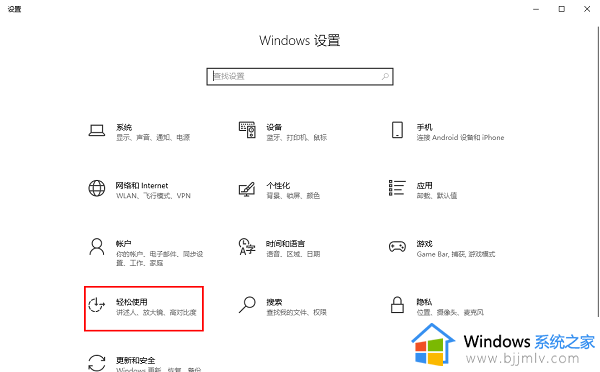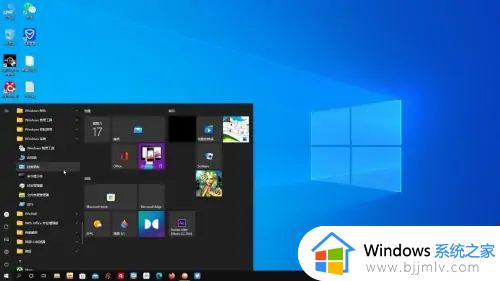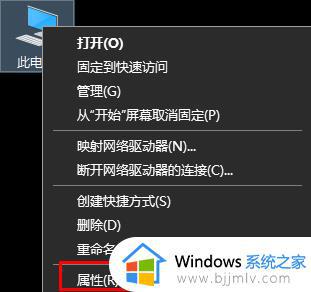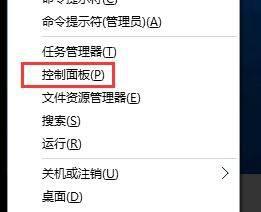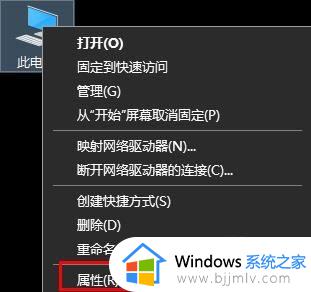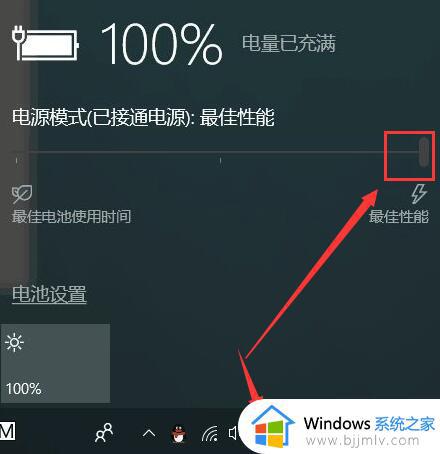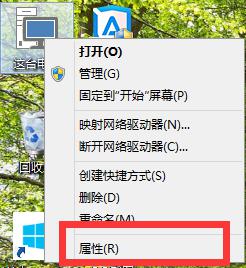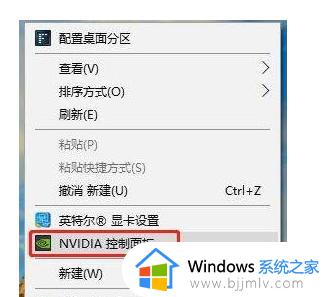win10效果性能设置在哪里?win10电脑设置效果性能的方法
更新时间:2024-07-12 16:39:12作者:runxin
当前win10作为用户电脑的主流操作系统,也被广泛应用于各方面环境,因此适当调整效果性能能够保证win10电脑的流畅运行,然而大部分用户却不清楚微软系统设置的效果性能调整方式,对此win10效果性能设置在哪里?在文本中小编就给大家分享的win10电脑设置效果性能的方法。
具体方法如下:
第一步:鼠标右击电脑桌面上的【此电脑】,选择【属性】。
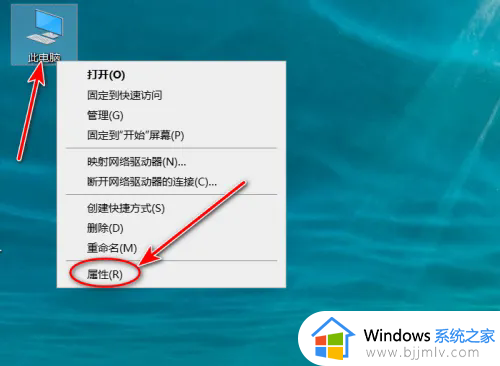
第二步:在设置窗口的关于选项中点击【高级系统设置】。
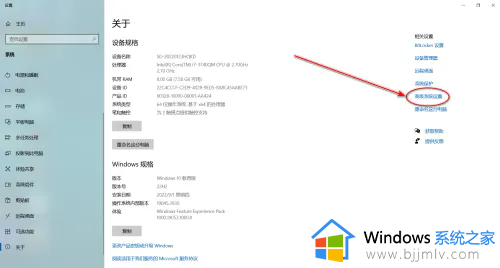
第三步:在系统属性窗口选择【高级】,点击【设置】。
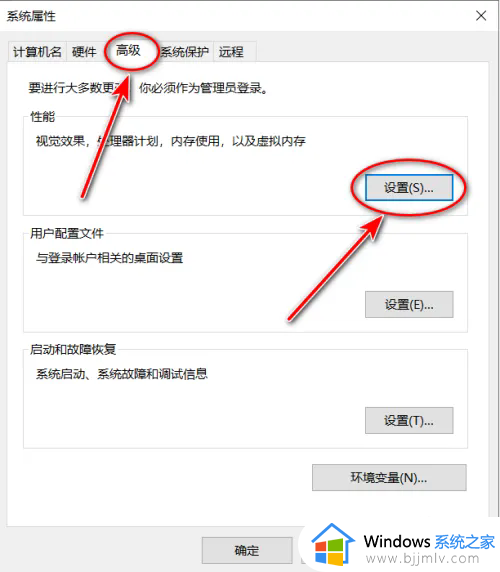
第四步:在性能选项窗口,选择【视觉效果】,将【调整为最佳性能】设为选中状态,点击【确定】即可。
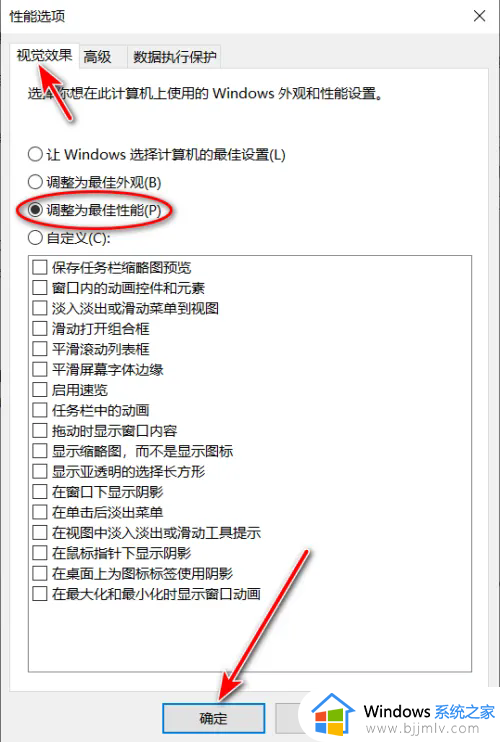
上述就是小编介绍的win10电脑设置效果性能的方法了,有遇到过相同问题的用户就可以根据小编的步骤进行操作了,希望能够对大家有所帮助。